excell技巧 (2)
Excel操作技巧大全II
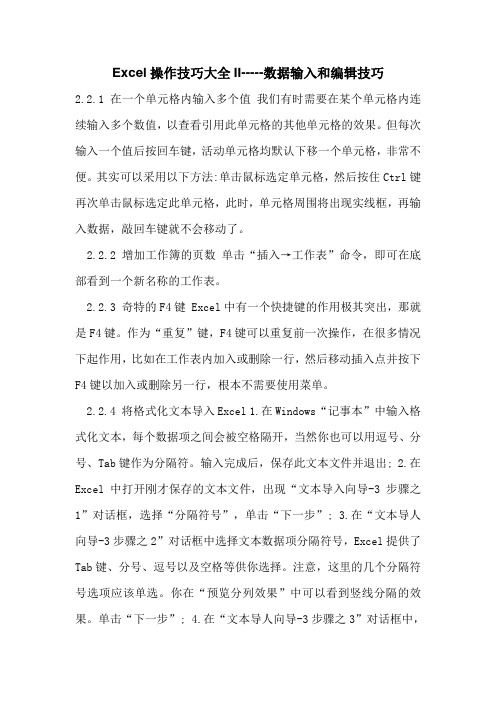
Excel操作技巧大全II-----数据输入和编辑技巧2.2.1 在一个单元格内输入多个值我们有时需要在某个单元格内连续输入多个数值,以查看引用此单元格的其他单元格的效果。
但每次输入一个值后按回车键,活动单元格均默认下移一个单元格,非常不便。
其实可以采用以下方法:单击鼠标选定单元格,然后按住Ctrl键再次单击鼠标选定此单元格,此时,单元格周围将出现实线框,再输入数据,敲回车键就不会移动了。
2.2.2 增加工作簿的页数单击“插入→工作表”命令,即可在底部看到一个新名称的工作表。
2.2.3 奇特的F4键 Excel中有一个快捷键的作用极其突出,那就是F4键。
作为“重复”键,F4键可以重复前一次操作,在很多情况下起作用,比如在工作表内加入或删除一行,然后移动插入点并按下F4键以加入或删除另一行,根本不需要使用菜单。
2.2.4 将格式化文本导入Excel 1.在Windows“记事本”中输入格式化文本,每个数据项之间会被空格隔开,当然你也可以用逗号、分号、Tab键作为分隔符。
输入完成后,保存此文本文件并退出; 2.在Excel中打开刚才保存的文本文件,出现“文本导入向导-3步骤之1”对话框,选择“分隔符号”,单击“下一步”;3.在“文本导人向导-3步骤之2”对话框中选择文本数据项分隔符号,Excel提供了Tab键、分号、逗号以及空格等供你选择。
注意,这里的几个分隔符号选项应该单选。
你在“预览分列效果”中可以看到竖线分隔的效果。
单击“下一步”;4.在“文本导人向导-3步骤之3”对话框中,你可以设置数据的类型,一般不需改动,Excel自动设置为“常规”格式。
“常规”数据格式将数值转换为数字格式,日期值转换为日期格式,其余数据转换为文本格式。
单击“完成”按钮即可。
2.2.5 快速换行我们在使用Excel制作表格时经常会遇到需要在一个单元格输入一行或几行文字的情况,如果输入一行后敲回车键就会移到下一单元格,而不是换行,有一个简便实用的操作方法可以实现换行:在选定单元格输入第一行内容后,在换行处按“Alt+回车键”,即可输入第二行内容,再按“Alt+回车键”输入第三行以此类推。
Excel输入的技巧

16、查看表中相距较远的两列数据
把鼠标指针移到工作表底部水平滚动条右 侧的小块上,鼠标指针便会变成一个双向 的光标。把这个小块拖到工作表的中部, 你便会发现整个工作表被一分为二,出现 了两个数据框。
17、如何消除缩位后的计算误差
有时我们输入的数字是小数点后两位数, 但是在精度要求上只要一位,缩位后显示 没问题,但其计算结果却是有误差的。解 决方法是:单击“工具→选项→重新计 算”,选中“以显示精度为准”(),这 样计算结果就没有误差了。
14、在绝对与相对单元引用
当你在Excel中创建一个公式时,该公式可以使 用相对单元引用,即相对于公式所在的位置引 用单元,也可以使用绝对单元引用,引用特定 位置上的单元。公式还可以混合使用相对单元 和绝对单元。绝对引用由$后跟符号表示, 例如,$B$1是对第一行B列的绝对引用。借助公 式工作时,通过使用下面这个捷径,你可以轻 松地将行和列的引用从相对引用改变到绝对引 用,反之亦然。操作方法是:选中包含公式的单 元格,在公式栏中选择你想要改变的引用,按 下F4切换。
22、浏览数据时让标题始终可见
可以通过“冻结窗格”来使标题栏固定不 动。首先选择整个标题栏,然后执行“窗 口”菜单中的“冻结窗格”命令,这样标 题栏就不会随着翻页无法看到了。
23、打印工作表中的部分数据
先打开工作表文件,然后选择需要打印的 数据区域或者按住“Ctrl”键来选择分散的 数据单元格。接着单击“文件”菜单中的 “打印区域”项下的“设置打印区域”命 令。这时刚才选择的单元格边框会变成虚 线,然后直接单击“打印”按钮执行打印 即可。
5、输入时间
在Excel中输入时间时,用户可以按24小时制输入, 也可以按12小时制输入, 用24小时制输入下午2时30分38秒,格式为: 2:30:38, 用12小时制输入时间格式为:2:30:38 p,注意字母 “p”和时间之间有一个空格。 如果要在单元格中插入当前时间,则按 Ctrl+Shift+;键。
Excel 快速操作技巧

Excel 快速操作技巧
1.快速输入相同内容
选中需要输入相同内容的单元格区域(可连续也可不连续区域,连续区域直接拖曳鼠标选取,不连续区域可辅助Ctrl键完成)
在编辑栏中输入内容
使用快捷键Ctrl+Enter键进行确认,即可快速完成输入。
2.快速求和
选取需要快速求和的区域(包括存放结果的单元格),使用快捷键Alt+=,完成操作。
3.快速添加单位
选取需要添加单位的数据,使用快捷键Ctrl+1,打开设置单元格格式对话框,在“数字”选项卡设置数字类型为“自定义”,在通用后面输入单位,如“元”,单击确定即可。
(这样添加单位不影响计算)
4.快速实现行列内容转换
选择需要转换行列的数据,使用快捷键Ctrl+C,到目标位置右击,快捷菜单中单击“转置”按钮,或者单击“选择性粘贴”,打开对话框,勾选“转置”复选框,单击确定按钮即可。
5.快速另存为:使用快捷键F12
6.快速增加行: 定位至需要增加行的位置,使用快捷键Ctrl++完成操作
7.快速删除行:定位至需要删除行的位置,使用快捷键Ctrl+-完成操作
8.快速定位:F5
9.重复上一步操作:F4
先选的操作对象,完成基础的操作,如设置字符格式,再选择其他需要一样操作的数据,使用快捷键F4可重复操作。
10.快速创建表格:使用快捷键Ctrl+T。
Excel进阶技巧(一二三四五)
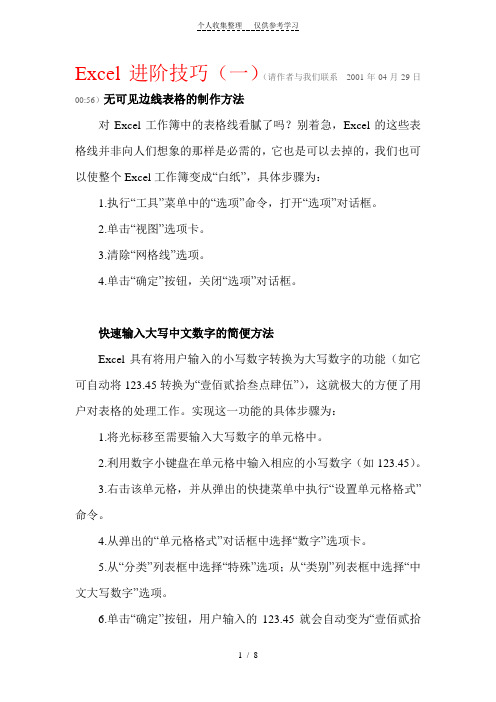
Excel进阶技巧(一)(请作者与我们联系2001年04月29日00:56)无可见边线表格的制作方法对Excel工作簿中的表格线看腻了吗?别着急,Excel的这些表格线并非向人们想象的那样是必需的,它也是可以去掉的,我们也可以使整个Excel工作簿变成“白纸”,具体步骤为:1.执行“工具”菜单中的“选项”命令,打开“选项”对话框。
2.单击“视图”选项卡。
3.清除“网格线”选项。
4.单击“确定”按钮,关闭“选项”对话框。
快速输入大写中文数字的简便方法Excel具有将用户输入的小写数字转换为大写数字的功能(如它可自动将123.45转换为“壹佰贰拾叁点肆伍”),这就极大的方便了用户对表格的处理工作。
实现这一功能的具体步骤为:1.将光标移至需要输入大写数字的单元格中。
2.利用数字小键盘在单元格中输入相应的小写数字(如123.45)。
3.右击该单元格,并从弹出的快捷菜单中执行“设置单元格格式”命令。
4.从弹出的“单元格格式”对话框中选择“数字”选项卡。
5.从“分类”列表框中选择“特殊”选项;从“类别”列表框中选择“中文大写数字”选项。
6.单击“确定”按钮,用户输入的123.45就会自动变为“壹佰贰拾叁点肆伍”,效果非常不错。
Excel进阶技巧(二)(请作者与我们联系2001年04月29日00:56)在公式和结果之间进行切换的技巧一般来说,当我们在某个单元格中输入一些计算公式之后,Excel 只会采用数据显示方式,也就是说它会直接将计算结果显示出来,我们反而无法原始的计算公式。
广大用户若拟查看原始的计算公式,只需单击“Ctrl-`"键(后撇号,键盘上浪线符~的小写方式),Excel就会在计算公式和最终计算结果之间进行切换。
不过此功能仅对当前活动工作簿有效,用户若拟将所有工作簿都设置为只显示公式,则应采用如下方法:1.执行“工具”菜单的“选项”命令,打开“选项”对话框。
2.击“视图”选项卡。
3.选“窗口选项”栏中的“公式”选项。
onlyoffice常用的excel快捷键技巧
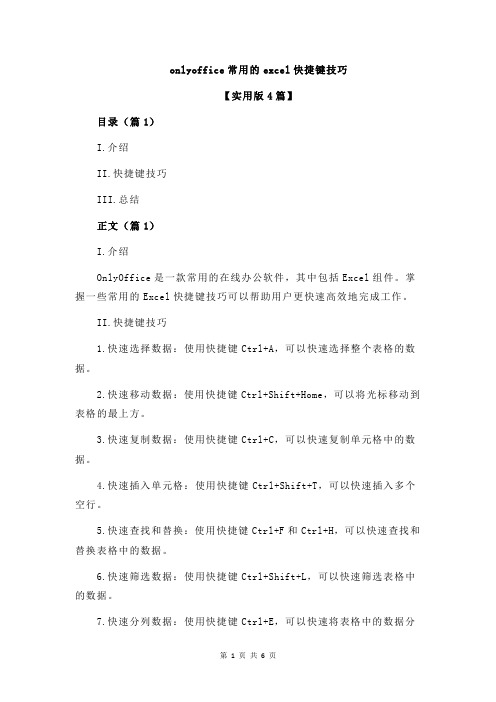
onlyoffice常用的excel快捷键技巧【实用版4篇】目录(篇1)I.介绍II.快捷键技巧III.总结正文(篇1)I.介绍OnlyOffice是一款常用的在线办公软件,其中包括Excel组件。
掌握一些常用的Excel快捷键技巧可以帮助用户更快速高效地完成工作。
II.快捷键技巧1.快速选择数据:使用快捷键Ctrl+A,可以快速选择整个表格的数据。
2.快速移动数据:使用快捷键Ctrl+Shift+Home,可以将光标移动到表格的最上方。
3.快速复制数据:使用快捷键Ctrl+C,可以快速复制单元格中的数据。
4.快速插入单元格:使用快捷键Ctrl+Shift+T,可以快速插入多个空行。
5.快速查找和替换:使用快捷键Ctrl+F和Ctrl+H,可以快速查找和替换表格中的数据。
6.快速筛选数据:使用快捷键Ctrl+Shift+L,可以快速筛选表格中的数据。
7.快速分列数据:使用快捷键Ctrl+E,可以快速将表格中的数据分列。
8.快速合并单元格:使用快捷键Ctrl+M,可以快速合并多个单元格。
9.快速插入行或列:使用快捷键Ctrl+Shift+P,可以快速插入多行或多列。
10.快速计算数据:使用快捷键Ctrl+E,可以快速计算表格中的数据。
目录(篇2)I.概述- 介绍onlyoffice及其常用excel快捷键技巧- 说明本文将探讨的常用excel快捷键技巧及其应用场景II.常用excel快捷键技巧1.快速选择数据- 选中数据区域- 按下快捷键Ctrl+A2.快速移动或复制数据- 按下快捷键Ctrl+X/Ctrl+C/Ctrl+V3.快速插入或删除数据- 按下快捷键Ctrl+I/Ctrl+D4.快速查找和替换数据- 使用快捷键Ctrl+F/Ctrl+H5.快速格式化单元格- 使用快捷键Ctrl+1设置单元格格式6.快速冻结窗格- 使用快捷键Alt+W,再按下向下箭头7.快速撤销和重做操作- 使用快捷键Ctrl+Z/Ctrl+Y8.快速转换数字格式- 使用快捷键Ctrl+Shift+$,或者按下Ctrl+Num09.快速计算和求和数据- 使用快捷键Alt+=,或者按下Alt+=号10.快速设置批注和超链接- 使用快捷键Ctrl+Shift+C/Ctrl+Shift+L正文(篇2)在onlyoffice中,Excel是一个常用的工具,用户可以通过快捷键来快速完成各种操作。
Excel常用功能及实用技巧

向右填充
Ctrl+N
新建工作簿
Ctrl+K
插入超链接
★
Ctrl+Enter
用当前输入项填充选定的单元格区域
02 常用快捷键
键
★
Ctrl+PageUp
★
Ctrl+PageDown
★
Ctrl+Home
★
Ctrl+End
★
Ctrl+Tab
Ctrl+G或F5
F2
F11
Alt+'(撇号)
★
Alt+;(分号)
全选Alt+A
全选所有列 Ctrl+Shift+下键 Ctrl+Shift+End
全选所有行Ctrl+Shift+右键
案例分享:实际应用
02 使用技巧和功能键提高效率
一、处理原始数据
2、插入/删除行、列
用快捷键代替鼠标对 Excel表格进行插入/删 除行、列可以提高效率, 在插入较多行、列时, 可以选中多列
02 使用技巧和功能键提高效率
您如何处理原始数据? 您会用复制黏贴么? 您如何保证数据的有效性? 您经常使用快捷键么?
02 常用快捷键
键
用途
★
Ctrl+F
查找
★
Ctrl+H
替换
Ctrl+Z
撤销上一次操作
Ctrl+Y或F4
重复上一次操作
Ctrl+'(撇号)
复制活动单元格上方单元格中的公式
Ctrl+;(分号)
案例分享:实际应用
【表格】电子表格Excel操作的一些技巧2
【关键字】表格电子表格Excel操作的一些技巧(2)巧妙输入位数较多的数字大家知道,如果向Excel中输入位数比较多的数值(如身份证号码),则系统会将其转为科学计数的格式,与我们的输入原意不相符,解决的方法是将该单元格中的数值设置成“文本”格式。
如果用命令的方法直接去设置,也可以实现,但操作很慢。
其实我们在输入这些数值时,只要在数值的前面加上一个小“'”就可以了(注意:'必须是在英文状态下输入)。
将WPS/Word表格转换为Excel工作表有时需要将WPS/Word编辑过的表格转换成Excel工作表,可利用Excel的数据库操作、宏操作等功能进行分析、处理,转换方法非常简单: 1.启动WPS/Word,打开WPS/Word文档,拖动鼠标,选择整个表格,再在“编辑”菜单中选择“复制”命令; 2.启动Excel,打开Excel工作表,单击目标表格位置的左上角单元格,再在“编辑”菜单中选择“粘贴”命令。
注:若需将老版本的WPS表格转换为Excel工作表,应先将其用WPS97/WPS2000/WPS Office或Word打开,再进行转换。
取消单元格链接将链接单元格格式更改为数值格式就可以取消单元格链接,方法如下:选择包含链接的单元格,然后单击“复制”按钮,保持该格处于选中状态,单击鼠标右键选择“选择性粘贴”命令选择“数值”后单击“确定”,单元格内容就被单元格实际数值替代,与其它源文件的链接就删除了。
快速输入拼音选中已输入汉字的单元格,然后单击“格式→拼音信息→显示或隐藏”命令,选中的单元格会自动变高,再单击“格式→拼音信息→编辑”命令,即可在汉字上方输入拼音。
单击“格式→拼音信息→设置”命令,可以修改汉字与拼音的对齐关系。
拔出“√” 首先选择要拔出“√”的单元格,在字体下拉列表中选择“Marlett”字体,输入a或b,即在单元格中拔出了“√”。
按小数点对齐有以下两种方法使数字按小数点对齐: 1.选中位数少的单元格,根据需要单击格式工具栏上的“增加小数位数”按钮多次,将不足位数补以0。
excel使用技巧删除行
excel使用技巧删除行
在Excel中,我们可以使用以下几种技巧来删除行:
1. 使用快捷键:选中要删除的行,按下Ctrl键+ -键(减号键),在弹出的对话框中选择“整行”,然后点击确定即可删除选中的行。
2. 使用右键菜单:选中要删除的行,鼠标右键单击选中的行,在右键菜单中选择“删除”,然后选择“整行”,即可删除选中的行。
3. 使用清除功能:选中要删除的行,点击Excel工具栏中的“开始”选项卡,在“编辑”组中选择“清除”,然后选择“清除全部”,即可删除选中的行。
4. 使用筛选功能:在Excel中,可以使用筛选功能来过滤出需
要删除的行,然后一次性删除这些行。
首先,点击Excel工具
栏中的“数据”选项卡,在“排序和筛选”组中选择“筛选”,然后
点击要删除行对应的列的筛选按钮,在弹出的下拉列表中选择“筛选”或“条件筛选”,在弹出的对话框中设置筛选条件,然后
点击确定,筛选出满足条件的行,最后选中这些行,使用上述方法之一删除它们。
需要注意的是,删除行操作将永久删除选中的行,并不可恢复,请谨慎操作。
此外,如果要批量删除连续的多行,还可以使用以下两种方法:
1. 使用快捷键:选中要删除的第一行,按住Shift键,同时选
中要删除的最后一行,然后按下Ctrl键+ -键(减号键),在
弹出的对话框中选择“整行”,点击确定即可删除选中的所有行。
2. 使用拖选功能:选中要删除的第一行,鼠标光标移动到最后一行的行号上,光标变为黑色的十字箭头,此时按住鼠标左键不放,向下拖动鼠标,选中要删除的所有行,然后使用上述方法之一删除它们。
总结来说,删除行的方法有很多种,你可以根据实际情况选择适合自己的方法来删除行。
Excel使用技巧大全超全
Excel使用技巧大全超全Excel 作为一款功能强大的电子表格软件,在我们的工作和生活中发挥着重要作用。
无论是数据处理、数据分析,还是制作图表和报表,Excel 都能提供高效的解决方案。
下面为大家分享一些超实用的 Excel使用技巧,帮助您更轻松、更高效地使用 Excel。
一、数据输入与编辑技巧1、快速填充数据在输入有规律的数据时,例如序号、日期、相同的文本等,可以通过拖动单元格右下角的填充柄来快速填充。
如果需要按照特定的规则填充,如等差数列、等比数列等,可以在填充后选择“自动填充选项”进行设置。
2、批量输入相同数据选中需要输入相同数据的单元格区域,输入数据后,按下 Ctrl +Enter 键,即可快速批量输入。
3、数据有效性通过设置数据有效性,可以限制输入的数据类型、范围等,例如只能输入整数、日期、特定范围内的数值等,避免输入错误的数据。
4、查找与替换当需要查找或替换特定的数据时,可以使用 Ctrl + F(查找)和Ctrl + H(替换)快捷键。
在查找和替换时,可以选择匹配大小写、全字匹配等选项,提高查找和替换的准确性。
5、撤销与恢复不小心进行了错误的操作,可以使用 Ctrl + Z 快捷键撤销,也可以多次撤销。
如果撤销过头了,可以使用 Ctrl + Y 快捷键恢复。
二、数据格式设置技巧1、数字格式根据数据的特点,设置合适的数字格式,如货币格式、百分比格式、小数位数等。
可以通过右键菜单中的“设置单元格格式”进行设置。
2、日期格式正确设置日期格式,便于数据的排序和筛选。
同时,还可以通过自定义日期格式,满足特定的需求。
3、文本格式当需要输入以 0 开头的数字、身份证号码等文本型数据时,需要先将单元格格式设置为文本格式,再进行输入。
4、条件格式通过条件格式,可以根据设定的条件自动为数据设置格式,例如突出显示大于某个值的数据、为重复的数据标记颜色等,使数据更加直观。
三、数据排序与筛选技巧1、排序可以对数据进行升序或降序排序,也可以按照多个关键字进行排序。
实用excel技巧
实用excel技巧【实用版3篇】目录(篇1)1.引言:介绍 Excel 的实用技巧2.行内容差异单元格的查找和选择3.格式刷的使用方法4.数据验证与筛选的用法5.条件格式的应用6.辅助列的使用7.数据排序与填充8.结论:总结 Excel 的实用技巧正文(篇1)Excel 是我们日常工作中经常使用的一款电子表格软件,掌握一些实用的技巧可以大大提高我们的工作效率。
在这里,我将为大家分享一些Excel 的实用技巧。
首先,我们来了解一下行内容差异单元格的查找和选择。
在 Excel 中,我们可以通过“查找和选择”功能,快速找到有差异的单元格。
这个功能的快捷键是 Ctrl+F,当我们想要选择有差异的单元格时,只需点击“查找下一个”按钮,即可将所有查找到的内容全部选中。
其次,我们要介绍的是格式刷的使用方法。
格式刷可以快速将某个单元格或区域的格式延用到其他单元格或区域,提高排版的效率。
我们可以通过单击格式刷,然后拖动鼠标选择需要格式化的单元格或区域。
另外,双击格式刷可以快速填充整行或整列的格式。
接下来,我们来看看数据验证与筛选的用法。
数据验证可以确保输入的数据符合预先设定的规则,而筛选则是根据某个条件筛选出符合要求的数据。
我们可以在数据选项卡中找到“数据验证”或“数据筛选”按钮,点击后根据提示设置验证或筛选条件。
在实际操作中,我们常常需要对数据进行排序和填充。
条件格式可以快速突出显示满足某个条件的单元格,方便我们查看和分析数据。
我们可以在“开始”选项卡中找到“条件格式”按钮,点击后根据提示设置条件和格式。
此外,辅助列的使用也是我们在处理数据时常用的技巧。
通过添加辅助列,我们可以更方便地对数据进行排序、筛选和计算。
例如,我们可以在辅助列中编写序号,然后根据序号对数据进行排序和筛选。
最后,我们还可以使用数据排序和填充功能,对数据进行快速的排序和填充。
在“数据”选项卡中,我们可以找到“排序”和“填充”按钮,根据提示对数据进行操作。
- 1、下载文档前请自行甄别文档内容的完整性,平台不提供额外的编辑、内容补充、找答案等附加服务。
- 2、"仅部分预览"的文档,不可在线预览部分如存在完整性等问题,可反馈申请退款(可完整预览的文档不适用该条件!)。
- 3、如文档侵犯您的权益,请联系客服反馈,我们会尽快为您处理(人工客服工作时间:9:00-18:30)。
Excel35招必学秘技也许你已经在Excel中完成过上百张财务报表,也许你已利用Excel函数实现过上千次的复杂运算,也许你认为至了无新意。
但我们平日里无数次重复的得心应手的使用方法只不过是Excel全部技巧的百分之一。
本专题从E 的技巧入手,领略一下关于Excel的别样风情。
一、建立分类下拉列表填充项我们常常要将企业的名称输入到表格中,为了保持名称的一致性,利用“数据有效性”功能建了一个分类下拉1.在Sheet2中,将企业名称按类别(如“工业企业”、“商业企业”、“个体企业”等)分别输入不同列中,建立一2.选中A列(“工业企业”名称所在列),在“名称”栏内,输入“工业企业”字符后,按“回车”键进行确认。
仿照上面的操作,将B、C……列分别命名为“商业企业”、“个体企业”……3.切换到Sheet1中,选中需要输入“企业类别”的列(如C列),执行“数据→有效性”命令,打开“数据有效性”中,单击“允许”右侧的下拉按钮,选中“序列”选项,在下面的“来源”方框中,输入“工业企业”,“商业企业”,“个素之间用英文逗号隔开),确定退出。
再选中需要输入企业名称的列(如D列),再打开“数据有效性”对话框,选中“序列”选项后,在“来源=INDIRECT(C1),确定退出。
4.选中C列任意单元格(如C4),单击右侧下拉按钮,选择相应的“企业类别”填入单元格中。
然后选中该单元格D4),单击下拉按钮,即可从相应类别的企业名称列表中选择需要的企业名称填入该单元格中。
提示:在以后打印报表时,如果不需要打印“企业类别”列,可以选中该列,右击鼠标,选“隐藏”选项,将该二、建立“常用文档”新菜单在菜单栏上新建一个“常用文档”菜单,将常用的工作簿文档添加到其中,方便随时调用。
1.在工具栏空白处右击鼠标,选“自定义”选项,打开“自定义”对话框。
在“命令”标签中,选中“类别”下的“新下面的“新菜单”拖到菜单栏。
按“更改所选内容”按钮,在弹出菜单的“命名”框中输入一个名称(如“常用文档”)。
2.再在“类别”下面任选一项(如“插入”选项),在右边“命令”下面任选一项(如“超链接”选项),将它拖到新菜单上面的操作对它进行命名(如“工资表”等),建立第一个工作簿文档列表名称。
重复上面的操作,多添加几个文档列表名称。
3.选中“常用文档”菜单中某个菜单项(如“工资表”等),右击鼠标,在弹出的快捷菜单中,选“分配超链接→打链接”对话框。
通过按“查找范围”右侧的下拉按钮,定位到相应的工作簿(如“工资.xls”等)文件夹,并选中该工作重复上面的操作,将菜单项和与它对应的工作簿文档超链接起来。
4.以后需要打开“常用文档”菜单中的某个工作簿文档时,只要展开“常用文档”菜单,单击其中的相应选项即提示:尽管我们将“超链接”选项拖到了“常用文档”菜单中,但并不影响“插入”菜单中“超链接”菜单项和“常链接”按钮的功能。
三、让不同类型数据用不同颜色显示在工资表中,如果想让大于等于2000元的工资总额以“红色”显示,大于等于1500元的工资总额以“蓝色”显资总额以“棕色”显示,其它以“黑色”显示,我们可以这样设置。
1.打开“工资表”工作簿,选中“工资总额”所在列,执行“格式→条件格式”命令,打开“条件格式”对话框。
单拉按钮,选中“大于或等于”选项,在后面的方框中输入数值“2000”。
单击“格式”按钮,打开“单元格格式”对话框置为“红色”。
2.按“添加”按钮,并仿照上面的操作设置好其它条件(大于等于1500,字体设置为“蓝色”;小于1000,字体3.设置完成后,按下“确定”按钮。
看看工资表吧,工资总额的数据是不是按你的要求以不同颜色显示出来了。
四、制作“专业符号”工具栏在编辑专业表格时,常常需要输入一些特殊的专业符号,为了方便输入,我们可以制作一个属于自己的“专1.执行“工具→宏→录制新宏”命令,打开“录制新宏”对话框,输入宏名?如“fuhao1”?并将宏保存在“个人宏工开始录制。
选中“录制宏”工具栏上的“相对引用”按钮,然后将需要的特殊符号输入到某个单元格中,再单击“录制按钮,完成宏的录制。
仿照上面的操作,一一录制好其它特殊符号的输入“宏”。
2.打开“自定义”对话框,在“工具栏”标签中,单击“新建”按钮,弹出“新建工具栏”对话框,输入名称——“专在工作区中出现一个工具条。
切换到“命令”标签中,选中“类别”下面的“宏”,将“命令”下面的“自定义按钮”项拖到“专业符号”栏上(有多少按钮)。
3.选中其中一个“自定义按钮”,仿照第2个秘技的第1点对它们进行命名。
4.右击某个命名后的按钮,在随后弹出的快捷菜单中,选“指定宏”选项,打开“指定宏”对话框,选中相应的退出。
重复此步操作,将按钮与相应的宏链接起来。
5.关闭“自定义”对话框,以后可以像使用普通工具栏一样,使用“专业符号”工具栏,向单元格中快速输入专五、用“视面管理器”保存多个打印页面有的工作表,经常需要打印其中不同的区域,用“视面管理器”吧。
1.打开需要打印的工作表,用鼠标在不需要打印的行(或列)标上拖拉,选中它们再右击鼠标,在随后出现的选项,将不需要打印的行(或列)隐藏起来。
2.执行“视图→视面管理器”命令,打开“视面管理器”对话框,单击“添加”按钮,弹出“添加视面”对话框,输入后,单击“确定”按钮。
3.将隐藏的行(或列)显示出来,并重复上述操作,“添加”好其它的打印视面。
4.以后需要打印某种表格时,打开“视面管理器”,选中需要打印的表格名称,单击“显示”按钮,工作表即刻示出来,简单设置、排版一下,按下工具栏上的“打印”按钮,一切就OK了。
六、让数据按需排序如果你要将员工按其所在的部门进行排序,这些部门名称既的有关信息不是按拼音顺序,也不是按笔画顺序义序列来排序。
1.执行“格式→选项”命令,打开“选项”对话框,进入“自定义序列”标签中,在“输入序列”下面的方框中输入关,车队,一车间,二车间,三车间”等),单击“添加”和“确定”按钮退出。
2.选中“部门”列中任意一个单元格,执行“数据→排序”命令,打开“排序”对话框,单击“选项”按钮,弹出“排中的下拉按钮,选中刚才自定义的序列,按两次“确定”按钮返回,所有数据就按要求进行了排序。
七、把数据彻底隐藏起来工作表部分单元格中的内容不想让浏览者查阅,只好将它隐藏起来了。
1.选中需要隐藏内容的单元格(区域),执行“格式→单元格”命令,打开“单元格格式”对话框,在“数字”标签的义”选项,然后在右边“类型”下面的方框中输入“;;;”(三个英文状态下的分号)。
2.再切换到“保护”标签下,选中其中的“隐藏”选项,按“确定”按钮退出。
3.执行“工具→保护→保护工作表”命令,打开“保护工作表”对话框,设置好密码后,“确定”返回。
经过这样的设置以后,上述单元格中的内容不再显示出来,就是使用Excel的透明功能也不能让其现形。
提示:在“保护”标签下,请不要清除“锁定”前面复选框中的“∨”号,这样可以防止别人删除你隐藏起来的数八、让中、英文输入法智能化地出现在编辑表格时,有的单元格中要输入英文,有的单元格中要输入中文,反复切换输入法实在不方便,何不能化地调整呢?选中需要输入中文的单元格区域,执行“数据→有效性”命令,打开“数据有效性”对话框,切换到“输入法模右侧的下拉按钮,选中“打开”选项后,“确定”退出。
以后当选中需要输入中文的单元格区域中任意一个单元格时,中文输入法(输入法列表中的第1个中文输入它单元格时,中文输入法自动关闭。
九、让“自动更正”输入统一的文本你是不是经常为输入某些固定的文本,如《电脑报》而烦恼呢?那就往下看吧。
1.执行“工具→自动更正”命令,打开“自动更正”对话框。
2.在“替换”下面的方框中输入“pcw”(也可以是其他字符,“pcw”用小写),在“替换为”下面的方框中输入“《电和“确定”按钮。
3.以后如果需要输入上述文本时,只要输入“pcw”字符?此时可以不考虑“pcw”的大小写?,然后确认一下就成十、在Excel中自定义函数Excel函数虽然丰富,但并不能满足我们的所有需要。
我们可以自定义一个函数,来完成一些特定的运算。
一个计算梯形面积的函数:1.执行“工具→宏→Visual Basic编辑器”菜单命令(或按“Alt+F11”快捷键),打开V isual Basic编辑窗口。
2.在窗口中,执行“插入→模块”菜单命令,插入一个新的模块——模块1。
3.在右边的“代码窗口”中输入以下代码:Function V(a,b,h)V = h*(a+b)/2End Function4.关闭窗口,自定义函数完成。
以后可以像使用内置函数一样使用自定义函数。
提示:用上面方法自定义的函数通常只能在相应的工作簿中使用。
十一、表头下面衬张图片为工作表添加的背景,是衬在整个工作表下面的,能不能只衬在表头下面呢?1.执行“格式→工作表→背景”命令,打开“工作表背景”对话框,选中需要作为背景的图片后,按下“插入”按作表下面。
2.在按住Ctrl键的同时,用鼠标在不需要衬图片的单元格(区域)中拖拉,同时选中这些单元格(区域)。
3.按“格式”工具栏上的“填充颜色”右侧的下拉按钮,在随后出现的“调色板”中,选中“白色”。
经过这样的设下面衬上了图片,而上述选中的单元格(区域)下面就没有衬图片了(其实,是图片被“白色”遮盖了)。
提示?衬在单元格下面的图片是不支持打印的。
十二、用连字符“&”来合并文本如果我们想将多列的内容合并到一列中,不需要利用函数,一个小小的连字符“&”就能将它搞定(此处假定将列中)。
1.在D列后面插入两个空列(E、F列),然后在D1单元格中输入公式:=B1&C1&D1。
2.再次选中D1单元格,用“填充柄”将上述公式复制到D列下面的单元格中,B、C、D列的内容即被合并到3.选中E列,执行“复制”操作,然后选中F列,执行“编辑→选择性粘贴”命令,打开“选择性粘贴”对话框,选按下“确定”按钮,E列的内容(不是公式)即被复制到F列中。
4.将B、C、D、E列删除,完成合并工作。
提示:完成第1、2步的操作,合并效果已经实现,但此时如果删除B、C、D列,公式会出现错误。
故须式转换为不变的“值”。
生成绩条常有朋友问“如何打印成绩条”这样的问题,有不少人采取录制宏或VBA的方法来实现,这对于初学者来说考虑,我在这里给出一种用函数实现的简便方法。
此处假定学生成绩保存在Sheet1工作表的A1至G64单元格区域中,其中第1行为标题,第2行为学科名1.切换到Sheet2工作表中,选中A1单元格,输入公式:=IF(MOD(ROW(),3)=0,″″,IF(0MOD?ROW(),3(=1,she$A:$G,INT(((ROW()+4)/3)+1),COLUMN())))。
